时间:2023-11-10 10:52:29 作者:永煌 来源:系统之家 1. 扫描二维码随时看资讯 2. 请使用手机浏览器访问: https://m.xitongzhijia.net/xtjc/20231110/295596.html 手机查看 评论 反馈
Excel数据透视表是一种强大的数据分析工具,它可以帮助我们快速汇总和分析大量数据。通过数据透视表,我们可以将原始数据按照不同的维度进行分组、筛选和计算,不过也有一些小伙伴不清楚如何去制作,其实并不困难,下面就一起和小编来看看吧。【更多精品素材欢迎前往办公之家下载】
简单好用的数据透视表制作方法
1. 首先,我们选中需要制作数据表的所有数据。
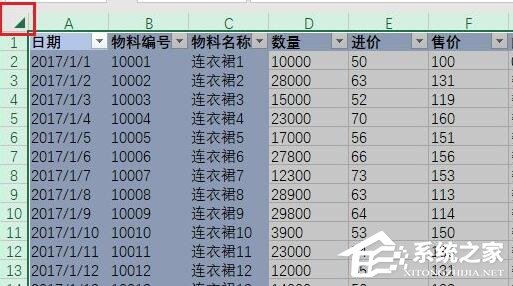
2. 然后点击上方“插入”,点击“数据透视表”。
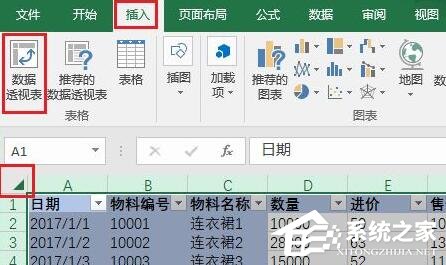
3. 然后选择透视表数据区域和生成位置,点击“确定”。
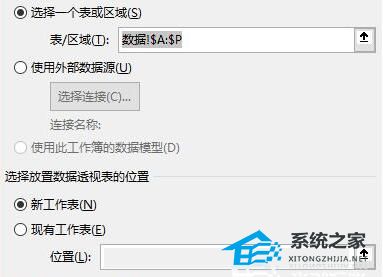
4. 生成后,在右边可以选择显示的数据等参数。
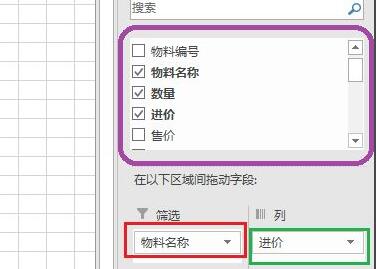
5. 选择后,在左边数据透视表中就会显示相应的内容了。
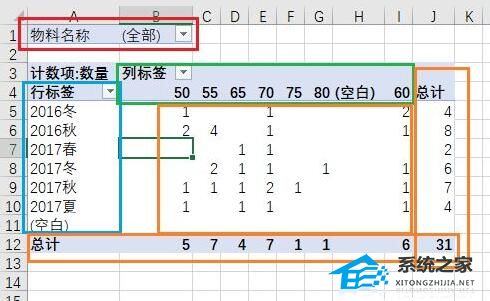
6. 我们还可以修改右边的值汇总方式来计算更多想要的数据。
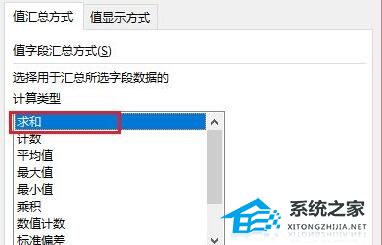
7. 还能通过“更改数据源”的方法修改数据来源和计算来源。
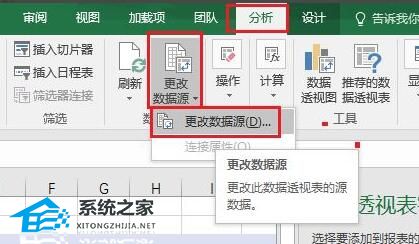
以上就是系统之家小编为你带来的关于“Excel数据透视表怎么做”的全部内容了,希望可以解决你的问题,感谢您的阅读,更多精彩内容请关注系统之家官网。
发表评论
共0条
评论就这些咯,让大家也知道你的独特见解
立即评论以上留言仅代表用户个人观点,不代表系统之家立场